Как рассчитать только если ячейка не Blank в Excel
Есть много способов заставить Excel вычислять формулу, только если заданные ячейки не пустые. В этой статье мы рассмотрим все методы расчета только «если не пустое» условие.
Итак, чтобы продемонстрировать все случаи, я подготовил нижеприведенные данные
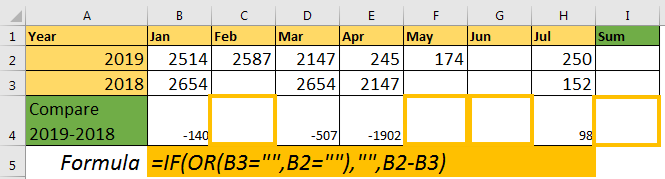
В строке 4 мне нужна разница месяцев 2109 и 2018 года. Для этого я вычту данные за 2018 год из данных за 2019 год. Условие состоит в том, что если какая-либо ячейка пуста, вычислений не должно быть.
Давайте разберемся, сколькими способами можно добиться успеха, если ячейка не пуста.
Вычислить, если не пусто, используя link: / logic-formulas-if-with-or-function-in-excel [IF function with OR function]. Первая функция, о которой мы думаем, это link: / tips-if-condition-in-excel [IF function], когда дело доходит до условного вывода. В этом примере мы будем использовать IF и link: / logic-excel-or-function [OR function]
вместе.
Поэтому, если вы хотите вычислить, все ли ячейки не пустые, используйте приведенную ниже формулу.
Запишите эту формулу в ячейку B4 и заполните вправо (CTRL + R).
=IF(OR(B3="",B2=""),"",B2-B3)
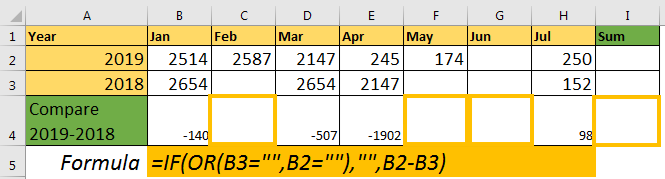
Как это работает?
Функция ИЛИ проверяет, пусты ли B3 и B2. Если одна из ячеек пуста, возвращается ИСТИНА. Теперь для True IF печатает «» (ничего / пусто), а для False печатается вычисление.
То же самое можно сделать с помощью link: / logic-formulas-if-with-and-function-in-excel [IF with AND function], нам просто нужно поменять местами True Output и False Output.
=IF(AND(B3<>"",B2<>""),B2-B3,"")
В этом случае, если какая-либо из ячеек пуста, функция И возвращает false.
И тогда вы знаете, как IF обрабатывает ложный вывод.
Использование`link: / logic-formulas-excel-isblank-function [ISBLANK function] `В приведенной выше формуле мы используем ячейку =” ”, чтобы проверить, пуста ли ячейка или нет. Что ж, то же самое можно сделать с помощью функции ISBLANK.
=IF(OR(ISBLANK(B3),ISBLANK(B2)),””,B2-B3)
Он делает то же, что и выше, «если не пусто, то вычислить». Он просто использует формулу, чтобы проверить, пуста ли ячейка или нет.
Вычислить, если ячейка не пуста, используя link: / counting-excel-countblank-function [COUNTBLANK] В приведенном выше примере нам нужно было проверить только две ячейки. Но что, если мы хотим суммировать большой диапазон, и если в диапазоне есть пустая ячейка, он не должен выполнять вычисления. В этом случае мы можем использовать функцию СЧИТАТЬПУСТОТЫ.
=IF(COUNTBLANK(B2:H2),"",SUM(B2:H2))
Здесь пустое значение счетчика возвращает количество пустых ячеек в диапазоне (B2: H2). В Excel любое значение, превышающее 0, рассматривается как ИСТИНА. Итак, если функция ISBLANK находит пустую ячейку, она возвращает положительное значение. IF получает значение проверки как ИСТИНА. Согласно приведенной выше формуле, если ничего не печатает, если в диапазоне есть хотя бы одна пустая ячейка. В противном случае выполняется функция СУММ.
Использование link: / counting-excel-counta-function [COUNTA function] Если вы знаете, сколько непустых ячеек должно быть для выполнения операции, тогда `link: / counting-excel-counta-function [COUNTA function] `также можно использовать.
Например, в диапазоне B2: H2 я хочу выполнить СУММ, если ни одна из ячеек не пуста.
Итак, в B2: H2 есть 7 ячеек. Чтобы производить расчет только в том случае, если нет пустых ячеек, я напишу формулу ниже.
=IF(COUNTA(B3:H3)=7,SUM(B3:H3),"")
Как мы знаем, функция COUNTA возвращает количество непустых ячеек в заданном диапазоне. Здесь мы проверяем, что непустая ячейка равна 7. Если это не пустые ячейки, вычисление происходит в противном случае.
Эта функция работает со всеми видами значений. Но если вы хотите выполнить операцию только в том случае, если ячейки имеют только числовые значения, используйте вместо этого функцию COUNT.
Итак, как видите, есть много способов добиться этого. Не бывает только одного пути. Выберите путь, который подходит именно вам. Если у вас есть какие-либо вопросы по этой статье, не стесняйтесь спрашивать в разделе комментариев ниже.
Статьи по теме:
link: / logic-formulas-how-to-calculate-only-if-cell-is-not-blank-in-excel [Как вычислить, только если ячейка не пуста в Excel]
`link: / excel-text-formulas-adjusting-a-formula-to-return-a-blank-than-a-zero-when-operation-on-empty-cells [Настройка формулы для возврата пустого значения] `
`link: / excel-text-formulas-verify-if-cells-in-a-range-are-blank-and-counting-the-blank-cells [Проверка того, являются ли ячейки в диапазоне пустыми, и подсчет пустых ячеек ] `
link: / tips-excel-sumif-not-blank-cells [СУММЕСЛИ с непустыми ячейками]
link: / working-with-formulas-Creating-Formulas-that-only-return-results-from-non-blank-cells [Возвращать результаты только из непустых ячеек]
Популярные статьи
link: / keyboard-formula-shortcuts-50-excel-shortcuts-to-Повышение-продуктивность [50 ярлыков Excel для повышения производительности]: быстрее справляйтесь с задачей. Эти 50 ярлыков заставят вас работать в Excel еще быстрее.
link: / formulas-and-functions-Introduction-of-vlookup-function [Как использовать функцию ВПР в Excel]: Это одна из наиболее часто используемых и популярных функций Excel, которая используется для поиска значений из разных диапазонов и листы.
link: / tips-countif-in-microsoft-excel [Как использовать функцию СЧЁТЕСЛИ в Excel]: Подсчет значений с условиями с помощью этой удивительной функции. Вам не нужно фильтровать данные для подсчета определенных значений. Функция Countif важна для подготовки вашей приборной панели.
link: / excel-formula-and-function-excel-sumif-function [Как использовать функцию СУММЕСЛИ в Excel]: Это еще одна важная функция информационной панели. Это поможет вам суммировать значения для конкретных условий.